USB Flash Drives Control σάς επιτρέπει να ελέγχετε τον τρόπο χρήσης των αφαιρούμενων μονάδων USB
(USB)Το λογισμικό ελέγχου USB δεν είναι κάτι νέο και υπάρχει εδώ και μια δεκαετία. Ωστόσο, γίνεται πιο σημαντικό να επιλέξετε το σωστό λογισμικό, ειδικά αφού λάβετε υπόψη το γεγονός ότι υπάρχουν πολλά παρόμοια προγράμματα στην προσφορά. Το USB Flash Drives Control(USB Flash Drives Control) είναι ένα τέτοιο δωρεάν πρόγραμμα που είναι ελαφρύ, εύκολο στην εγκατάσταση και εκτελείται στο δίσκο συστήματος. Αυτό το δωρεάν λογισμικό μπορεί να βοηθήσει τον διαχειριστή ενός υπολογιστή, να ορίσει περιορισμούς στον τρόπο χρήσης της συσκευής USB . Προγράμματα όπως αυτό είναι ουσιαστικά εάν θέλετε να προστατέψετε τα δεδομένα σας από τους θηρευτές.
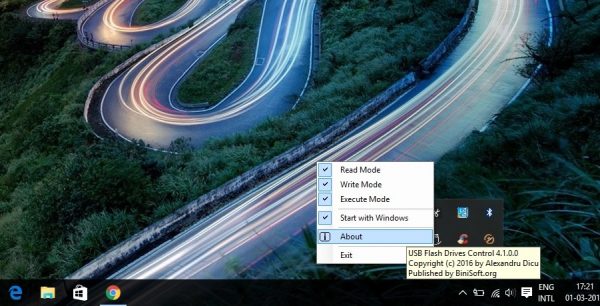
Το χειριστήριο USB Flash Drives(USB Flash Drives) βρίσκεται τακτοποιημένα στο δίσκο συστήματος ακριβώς δίπλα στο ρολόι και προσφέρει μια εύκολα προσβάσιμη διεπαφή για τους χρήστες. Επιπλέον, εμφανίζει επίσης τις συνδεδεμένες συσκευές και σας επιτρέπει να εξερευνήσετε το περιεχόμενο τους. Το λογισμικό συγκεντρώνεται περαιτέρω σε δύο μέρη, ένα το GUI που μπορεί να χρησιμοποιηθεί για την πρόσβαση στις επιλογές διαμόρφωσης και ένα άλλο για την Υπηρεσία των Windows(Windows Service) που διασφαλίζει ότι οι αλλαγές εφαρμόζονται σε όλους τους υπολογιστές που είναι εγγεγραμμένοι στον τοπικό υπολογιστή.
Το USB Flash Drive(USB Flash Drive) προσφέρει σχεδόν όλες τις λειτουργίες που θα χρειαζόταν κάποιος για να ελέγξει το USB , παρόλο που είναι ένα δωρεάν βοηθητικό πρόγραμμα. Βρήκα ότι η διεπαφή χρήστη είναι εύκολα προσβάσιμη, δεν ανοίγει πλέον το πρόγραμμα από το μενού Έναρξη(Start Menu) και μου άρεσε επίσης το μεμονωμένο κουμπί για ενεργοποίηση ή απενεργοποίηση των μονάδων δίσκου(enable or disable the drives) που χρησιμοποιούνται στον υπολογιστή μέσω ενός πλαισίου ελέγχου.
Οι διαχειριστές μπορούν επίσης να αρνηθούν την πρόσβαση(deny access) σε όλες τις αφαιρούμενες μονάδες USB στον υπολογιστή και ωστόσο να εξερευνήσουν εύκολα τα περιεχόμενα της μονάδας.
Το πρόγραμμα επιτρέπει επίσης στους χρήστες να αρνηθούν την πρόσβαση εκτέλεσης(deny execute access) σε όλα τα εκτελέσιμα αρχεία από το USB , και αυτό είναι κάτι που θα βοηθήσει πολύ στην αποτροπή κακόβουλου λογισμικού και άλλων ιών από το να εισέλθουν στον υπολογιστή.
Σε περίπτωση που θέλετε οι χρήστες να έχουν πρόσβαση στη μονάδα USB(USB) αλλά να μην κάνουν λήψη τίποτα από τον υπολογιστή, οι διαχειριστές μπορούν να αρνηθούν την πρόσβαση εγγραφής(deny the write access) . Αυτό είναι ιδιαίτερα σημαντικό σε εκπαιδευτικά ιδρύματα και βιβλιοθήκες όπου επιτρέπετε στους χρήστες να έχουν πρόσβαση σε υλικό που προστατεύεται από πνευματικά δικαιώματα, όπως Επιστημονικά Περιοδικά(Scientific Journals) .
Το USB Flash Drive Control(USB Flash Drive Control) προσφέρει πολλές λειτουργίες κατάλληλες για διαφορετικά σενάρια. Απενεργοποίηση του
- Η απενεργοποίηση της λειτουργίας ανάγνωσης(Read Mode) θα διασφαλίσει ότι οι μονάδες USB δεν είναι τοποθετημένες και ότι δεν θα είναι προσβάσιμες από τους χρήστες.
- Η απενεργοποίηση της λειτουργίας εγγραφής(Write Mode) θα διασφαλίσει ότι όλα τα δεδομένα στο USB παραμένουν μόνο για ανάγνωση και ότι δεν επιτρέπεται η αντιγραφή δεδομένων.
- Η απενεργοποίηση της λειτουργίας εκτέλεσης(Execute Mode) θα εμποδίσει την εκτέλεση των αρχείων .exe από το USB στο σύστημα.
Όπως εξηγήσαμε, νωρίτερα αυτό θα εξοικονομούσε τον υπολογιστή σας από κακόβουλο λογισμικό, σκουλήκια, κερκόπορτες και επίσης κλέφτες κωδικών πρόσβασης. Τούτου λεχθέντος, οι προαναφερθείσες λειτουργίες μπορούν να χρησιμοποιηθούν μόνο μετά την αφαίρεση των συνδεδεμένων καρτελών.
Συνολικά, το USB Flash Drive Control είναι ένα ικανό πρόγραμμα και θα προστατεύσει τον υπολογιστή σας από διάφορα κακόβουλα προγράμματα και άλλα εκτελέσιμα αρχεία που μπορεί να βλάψουν τον υπολογιστή σας. Προσωπικά, λογισμικό όπως αυτό θα πρέπει να βρίσκεται στη λίστα σας, ειδικά όταν ο υπολογιστής σας χρησιμοποιείται από πολλούς χρήστες. Μπορείτε να το κατεβάσετε από την αρχική(homepage) του σελίδα .(homepage.)
Related posts
Προστασία με κωδικό πρόσβασης μονάδα USB: Flash, μονάδα μαρκαδόρων, αφαιρούμενες μονάδες δίσκου
Προστασία εγγραφής USB Flash Drive με USB Write Protect
Σφάλμα 0x800703EE κατά την αντιγραφή αρχείων σε εξωτερικό χώρο αποθήκευσης στα Windows
Αφαιρέστε τον ιό από τη μονάδα flash USB χρησιμοποιώντας τη γραμμή εντολών ή το αρχείο δέσμης
Το USB Disk Ejector σάς επιτρέπει να αφαιρείτε γρήγορα συσκευές USB στα Windows 10
Το πληκτρολόγιο και το ποντίκι σταματούν να λειτουργούν όταν συνδεθεί μια μονάδα flash USB
Ποια είναι η καλύτερη μορφή αρχείου για μονάδες USB;
10 εύχρηστα εργαλεία που πρέπει να έχετε στη μονάδα flash USB
Πώς να δημιουργήσετε μια μονάδα flash USB με δυνατότητα εκκίνησης των Windows από ISO
Bootice: Διορθώστε το πρόβλημα εσφαλμένου μεγέθους αποθήκευσης της μονάδας πένας USB
Διαμορφώστε τον εξωτερικό σκληρό δίσκο ή τη μονάδα USB χρησιμοποιώντας το Windows PowerShell
Πώς να μορφοποιήσετε τη μονάδα USB στυλό που προστατεύεται από εγγραφή στα Windows 11/10
USB Flash Drive Εμφάνιση 0 Byte στα Windows 10
Πώς να δημιουργήσετε μια μονάδα αποκατάστασης σε ένα USB Memory Stick στα Windows 8 & 8.1
Τα Windows ζητούν να μορφοποιήσουν τη μονάδα USB ή την κάρτα SD όταν είναι συνδεδεμένα;
Πώς να επισκευάσετε κατεστραμμένη κάρτα SD ή μονάδα flash USB
Πώς να κρυπτογραφήσετε με ασφάλεια μια μονάδα flash USB
Πώς να εγκαταστήσετε τα Windows 11 χρησιμοποιώντας μια μονάδα USB με δυνατότητα εκκίνησης
Τρόπος αντιγραφής ή κλωνοποίησης μονάδας USB με δυνατότητα εκκίνησης στα Windows 10
Χρειάζεται πραγματικά να αφαιρέσετε μια μονάδα USB πριν την αφαιρέσετε;
